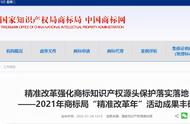1.1、对称图形基本是先绘制出一半,另一半通过“镜像”获得。
1.2、先绘制出能够确定位置的对象,再通过“过渡对象”与“确定位置对象”之间的关系,绘制出“过渡对象”。
1.3、使用“追踪”定位可以简化绘图过程,提高绘图效率。
1.4、如果已知一个圆与另外三个已经确定位置的对象相切,那么首选“相切、相切、相切”三点方式绘制该圆。
1.5、绘制有规律排列的相同对象,首选“阵列”命令。
1.6、掌握夹点操作的技巧,以提高绘图效率。
1.7、在绘图时能使用“圆角”时尽量使用“圆角”,这样可以简化绘制过程,提高绘图效率。
1.8、如果已知一个圆与另外两个已经确定位置的对象相切,并且半径已经给定,那么首选“相切、相切、半径”方式绘制该圆。

20221018_01
二、详细绘制步骤2.1、命令行输入“REC”后回车,启用“矩形”命令,绘制一个96x8个单位的白色矩形ABCD,设边BC的中点为点E。

20221018_01
2.2、命令行输入“C”后回车,启用“圆”命令。

2.3、将光标移到边BC的中点E上悬停一下,此时不要单击捕捉中点E。

2.4、向上缓慢移动光标,当出现一条经过中点E的绿色竖直追踪路径时,输入“50”后回车,指定出圆心。

2.5、输入圆的半径值“25”后回车。

2.6、这样就在中点E的正上方50个单位处绘制出了一个直径为50个单位的白色圆F。

2.7、同样的方法,命令行输入“C”后回车,启用“圆”命令。

2.8、将光标移到圆心F上悬停一下,此时不要单击捕捉圆心F。

2.9、向右缓慢移动光标,当出现一条经过圆心F的绿色水平追踪路径时,输入“34”后回车,指定出圆心。

2.10、输入圆的半径值“6”后回车。

2.11、这样就在圆心F的水平右边34个单位处绘制出了一个半径为6个单位的白色圆G。

2.12、直接回车,再次启用“圆”命令,捕捉圆心G为圆心,绘制一个半径为12个单位的青色同心圆G。

2.13、按键盘上的“F8”键,打开“正交”,命令行输入“L”后回车,启用“直线”命令,过圆心F分别绘制一条黄色竖直中心线段FE,一条黄色水平中心线段FG。

2.14、选中黄色水平中心线段FG,命令行输入“RO”后回车,启用“旋转”命令,单击捕捉圆心F作为旋转的基点,输入“C”后回车,选择复制,输入旋转的角度值“45”后回车,旋转完成后在45°处得到黄色中心线段FH。
直接回车,再次启用“旋转”命令,输入“P”后回车,选择上一次选中的黄色水平中心线段FG作为要旋转的对象后回车,输入“C”后回车,选择复制,输入旋转的角度值“-45”后回车,旋转完成后在135°处得到黄色中心线段FK。

2.15、命令行输入“C”后回车,启用“圆”命令。

2.16、接着输入“3P”后回车,选择三点方式绘制圆。

2.17、命令行输入“TAN”后回车,启用捕捉“切点”。

2.18、将光标移到黄色中心线段FH上,当出现“绿色递延切点标识”时,单击捕捉“该递延切点”作为圆上的第一个点。

2.19、命令行输入“TAN”后回车,启用捕捉“切点”。

2.20、将光标移到白色圆F上面的位置上,当出现“绿色递延切点标识”时,单击捕捉“该递延切点”作为圆上的第二个点。

2.21、命令行输入“TAN”后回车,启用捕捉“切点”。

2.22、将光标移到黄色中心线段FK上,当出现“绿色递延切点标识”时,单击捕捉“该递延切点”作为圆上的第三个点。

2.23、这样就通过“相切、相切、相切”三点方式绘制出了一个红色圆M,该圆分别与黄色中心线段FH、白色圆F、黄色中心线段FK相切。

2.24、选中红色圆M,命令行输入“ARRAYCLASSIC”后回车,调出“阵列”对话框。

2.25、点选“环形阵列”;捕捉圆心F作为“环形阵列”的“中心点”;“项目总数”设置为“4”,然后点击“确定”。

2.26、环形阵列完成后如下图。

2.27、命令行输入“E”后回车,启用“删除”命令,将黄色中心线段FH、黄色中心线段FK删除掉,完成后如下图。

2.28、选中白色矩形ABCD,命令行输入“X”后回车,启用“分解”命令,将白色矩形ABCD分解。

2.29、先选中白色水平线段AD,再在它的端点D上单击一下,使端点D由蓝色“温夹点”变为红色“热夹点”。

2.30、接着单击右键,在弹出的快捷菜单上点选“旋转”。

2.31、再次单击右键,在弹出的快捷菜单上点选“复制”。

2.32、输入旋转的角度值“-45”后回车。

2.33、这样就通过夹点操作,以白色水平线段AD的端点D为基点,对白色水平线段AD进行旋转复制,完成后得到的白色线段DN与白色水平线段AD的夹角为45°。

2.34、命令行输入“O”后回车,启用“偏移”命令,将黄色竖直中心线段FE向右偏移5个单位,得到黄色竖直线段PQ。

2.35、命令行输入“O”后回车,启用“圆角”命令,进行以下倒圆角操作。
对白色圆F与黄色竖直线段PQ倒半径为3个单位的圆角。
对黄色竖直线段PQ与白色水平线段AD倒半径为3个单位的圆角。
对青色外圆G与白色线段DN倒半径为5个单位的圆角。

2.36、选中两个同心圆G、红色R5圆角、白色线段DN、右边的白色水平线段DA、两个红色R3圆角、黄色竖直线段PQ,命令行输入“MI”后回车,启用“镜像”命令,以黄色竖直中心线段FE为镜像线,将它们镜像到左边。设在左边得到的两个同心圆为同心圆R。

2.37、命令行输入“C”后回车,启用“圆”命令。

2.38、接着输入“T”后回车,选择“相切、相切、半径”方式绘制圆。

2.39、命令行输入“TAN”后回车,启用捕捉“切点”。

2.40、将光标移到青色外圆R左上角的位置上,当出现“绿色递延切点标识”时,单击捕捉“该递延切点”作为对象与圆的第一个切点。

2.41、命令行输入“TAN”后回车,启用捕捉“切点”。

2.42、将光标移到青色外圆G右上角的位置上,当出现“绿色递延切点标识”时,单击捕捉“该递延切点”作为对象与圆的第二个切点。

2.43、输入圆的半径值“58”后回车。

2.44、这样就通过“相切、相切、半径”方式绘制出了一个红色圆S,该圆与青色外圆R、青色外圆G相切,半径为58个单位。

2.45、命令行输入“TR”后回车,启用“修剪”命令,根据绘图需要进行修剪,完成后如下图。
至此,整幅图绘制完毕。

2.46、使用“图层”管理图形,标注尺寸,最终完成效果见下图。

20221018_01
,